Menginstal MIM 2016: Layanan Sinkronisasi MIM
Catatan
Panduan ini menggunakan nama sampel dan nilai dari perusahaan bernama Contoso. Ganti ini dengan milik Anda sendiri. Contohnya:
- Nama pengendali domain - corpdc
- Nama domain - contoso
- Nama Server Layanan MIM - corpservice
- Nama Server Sinkronisasi MIM - corpsync
- nama SQL Server - corpsql
- Kata sandi - Pass@word1
Untuk menginstal komponen Microsoft Identity Manager 2016, pertama-tama siapkan paket penginstalan.
Masuk sebagai contoso\miminstall ke server yang Anda gunakan untuk korpsync server sinkronisasi manajemen identitas.
Buka paket penginstalan MIM atau pasang DVD gambar MIM. Jika Anda tidak memiliki DVD ini, lihat Lisensi dan unduhan Microsoft Identity Manager.
Menginstal MIM 2016 SP1 atau Layanan Sinkronisasi yang lebih baru
Di folder penginstalan MIM yang tidak dikemas, navigasikan ke folder Layanan Sinkronisasi .
Jalankan alat penginstal Layanan Sinkronisasi MIM. Ikuti panduan alat penginstal dan selesaikan penginstalan.
Di layar selamat datang – klik Berikutnya.
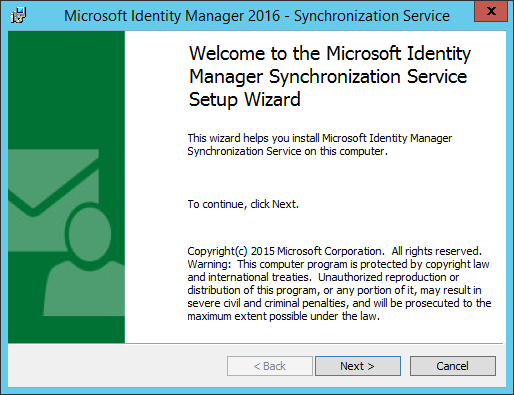
Tinjau ketentuan lisensi dan klik Berikutnya untuk menerimanya.
Pada layar Penyetelan Kustom klik Berikutnya.
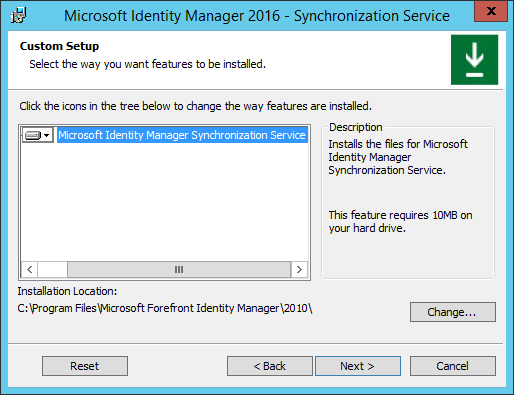
Di layar konfigurasi database Layanan Sinkronisasi, pilih:
SQL Server terletak pada: Komputer jarak jauh yang disebut corpsql.contoso.com.
Instans SQL Server adalah: Instans default
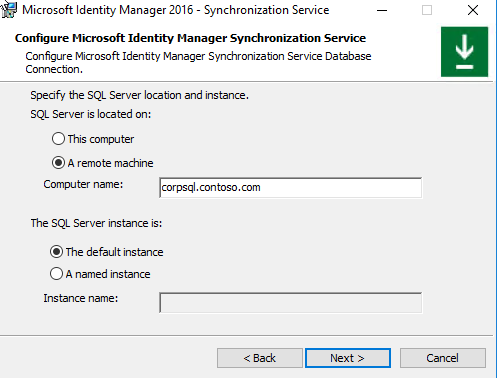
- MIM 2016 SP2 dan yang lebih baru: Mengonfigurasi nama Database Layanan Sinkronisasi MIM
Konfigurasikan Akun Layanan Sinkronisasi sesuai dengan akun yang Anda buat sebelumnya:
Akun layanan: MIMSync
Kata sandi: Pass@word1
Domain Akun Layanan atau nama komputer lokal: contoso
Catatan
MIM 2016 SP2 dan yang lebih baru: untuk Akun Layanan Terkelola Grup, pastikan $ karakter berada di akhir Nama Akun Layanan, misalnya MIMSync$, dan biarkan bidang Kata Sandi kosong.
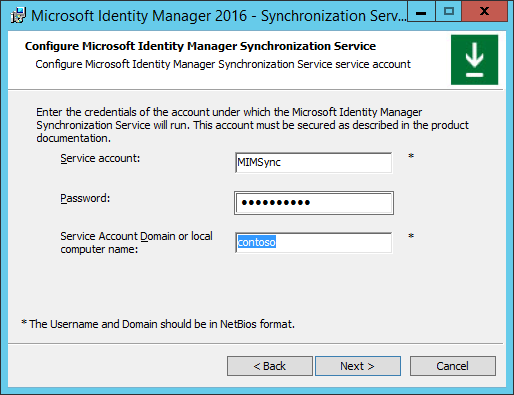
Berikan alat penginstal Layanan Sinkronisasi MIM dengan grup keamanan yang relevan:
Administrator = contoso\MIMSyncAdmins
Operator= contoso\MIMSyncOperators
Joiner = contoso\MIMSyncJoiners
Penelusuran Konektor = contoso\MIMSyncBrowse
Manajemen Kata Sandi WMI= contoso\MIMSyncPasswordReset
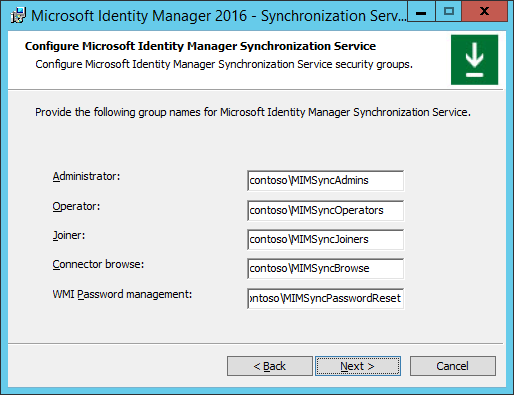
Di layar pengaturan keamanan, centang Aktifkan aturan firewall untuk komunikasi RPC masuk, dan klik Berikutnya.
Klik Instal untuk memulai penginstalan Layanan Sinkronisasi MIM.
Peringatan tentang akun layanan Sinkronisasi MIM mungkin muncul - klik OK.
Layanan Sinkronisasi MIM akan diinstal.
Pemberitahuan tentang membuat cadangan untuk kunci enkripsi muncul - klik OK, lalu pilih folder untuk menyimpan cadangan kunci enkripsi.
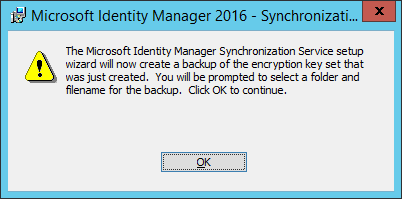
Ketika alat penginstal berhasil menyelesaikan penginstalan, klik Selesai.
Anda perlu keluar dan masuk agar perubahan keanggotaan grup diterapkan. Klik Ya untuk keluar.
Saran dan Komentar
Segera hadir: Sepanjang tahun 2024 kami akan menghentikan penggunaan GitHub Issues sebagai mekanisme umpan balik untuk konten dan menggantinya dengan sistem umpan balik baru. Untuk mengetahui informasi selengkapnya, lihat: https://aka.ms/ContentUserFeedback.
Kirim dan lihat umpan balik untuk